Excel函数SumIF使用实例二:汇总某一产品的数量
1、我们打开Excel,编辑好报表。
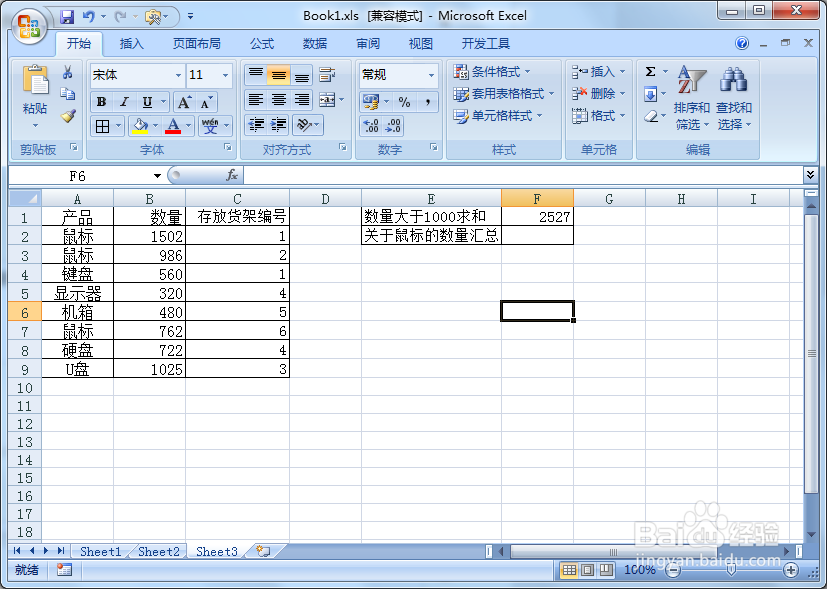
2、选中单元格F2,点击“公式”选项卡,点击“插入函数”。

3、在“搜索函数”中输入“sumif”,点击“转到”,点击“确定”。

4、第一个参数输入“A2:A9”,第二个参数输入“"鼠标"”,第三个参数输入“B2:B9”,点击“确定”。
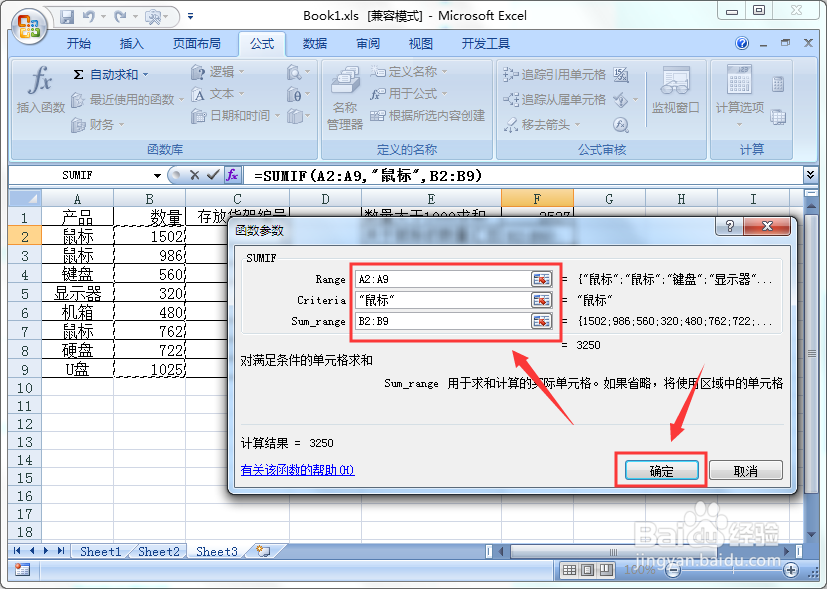
5、可以看到,所有的鼠标数量都汇总以后填充在单元格F2中了。
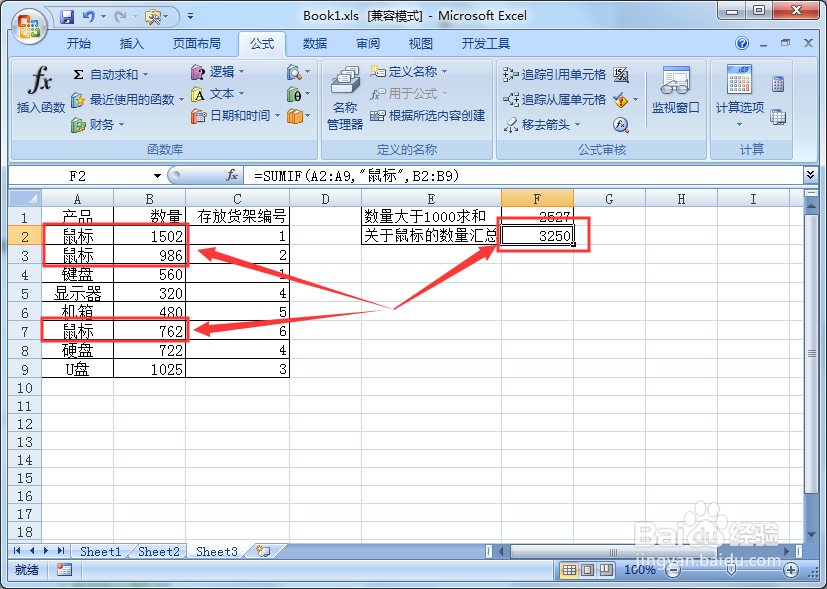
1、打开Excel,编辑好报表。
2、选中单元格F2,点击“公式”选项卡,点击“插入函数”。
3、在“搜索函数”中输入“sumif”,点击“转到”,点击“确定”。
4、第一个参数输入“A2:A9”,第二个参数输入“"鼠标"”,第三个参数输入“B2:B9”,点击“确定”。
声明:本网站引用、摘录或转载内容仅供网站访问者交流或参考,不代表本站立场,如存在版权或非法内容,请联系站长删除,联系邮箱:site.kefu@qq.com。
阅读量:61
阅读量:140
阅读量:21
阅读量:111
阅读量:166